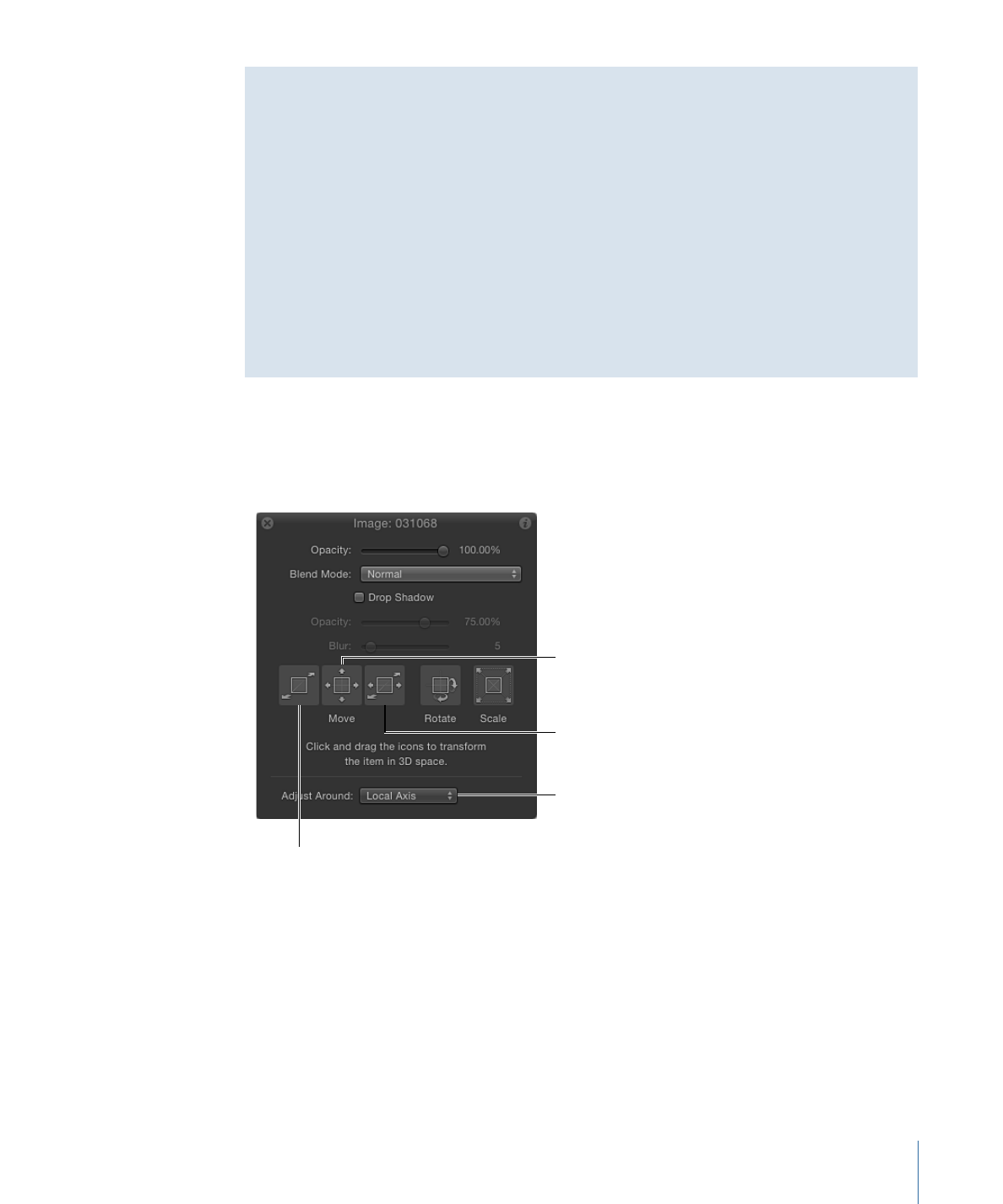
Steuerelemente in der Schwebepalette für die 3D-Transformation
Zusätzlich zu den Steuerelementen auf dem Bildschirm bietet die Schwebepalette eine
weitere Methode für die Transformation von Objekten in 3D mit einer Reihe grafischer
Steuerelemente.
Drag to move along X
and Z axes.
Drag to move along X
and Y axes.
Choose an axis type.
Drag to move along Z axis.
1423
Kapitel 21
3D-Compositing
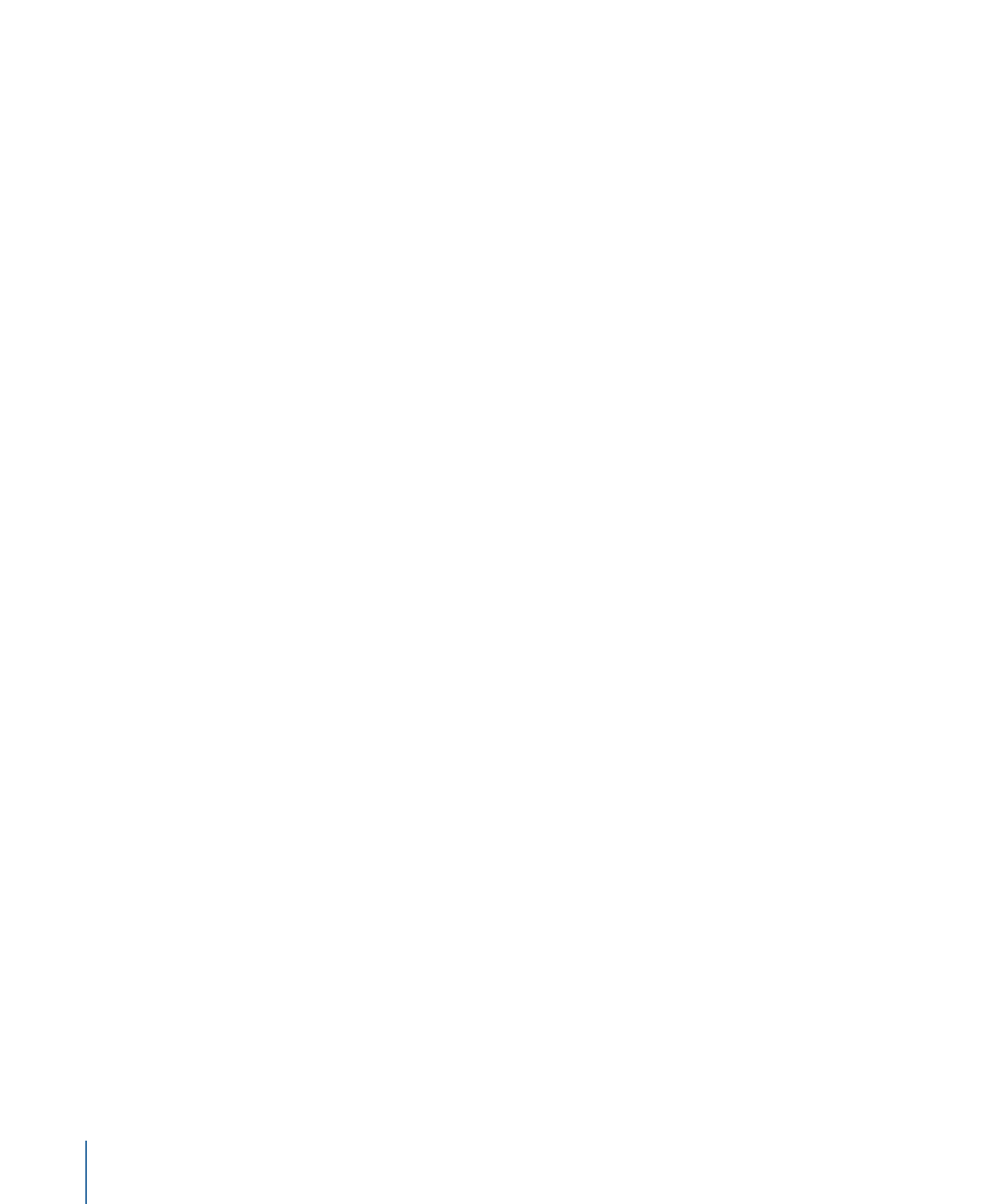
Bewegen:
Drei Steuerelemente im Bereich „Bewegen“ der Schwebepalette ermöglichen
die Bewegung des ausgewählten Objekts entlang einer oder mehreren Achsen gleichzeitig.
Bewegen Sie den Zeiger bei gedrückter Maustaste in einem der Steuerelemente
„Bewegen“, um die relevanten Parameterwerte des Objekts im Canvas-Bereich zu ändern.
• In Z-Richtung bewegen: Bewegen Sie den Zeiger bei gedrückter Maustaste in diesem
Feld, um das ausgewählte Objekt entlang der Z-Achse zu bewegen. Durch Drehen nach
rechts verringert sich der Z-Wert (das Objekt wird weiter weg bewegt) und durch
Drehen nach links erhöht sich der Z-Wert (das Objekt kommt näher). Bewegen Sie den
Zeiger bei gedrückter Befehlstaste, um das Objekt gleichzeitig zu skalieren, während
es bewegt wird. Dabei wird seine Größe relativ zur Kamera beibehalten.
• In X/Y-Richtung bewegen: Bewegen Sie den Zeiger bei gedrückter Maustaste in diesem
Feld, um das ausgewählte Objekt entlang der X- und Y-Achse zu bewegen. Eine
Bewegung nach rechts oder links führt zu einer Erhöhung oder Verringerung des
X-Werts. Eine Bewegung nach oben oder unten führt zu einer Erhöhung oder
Verringerung des Y-Werts. Die Verwendung dieses Steuerelements entspricht der
Bewegung eines 2D-Objekts im Canvas-Bereich. Wenn Sie die Bewegung bei gedrückter
Befehlstaste ausführen, wird die Bewegung auf die ursprünglichen Bewegungsrichtung
beschränkt.
• In X/Z-Richtung bewegen: Bewegen Sie den Zeiger bei gedrückter Maustaste in diesem
Feld, um das ausgewählte Objekt entlang der X- und Z-Achse zu bewegen. Eine
Bewegung nach rechts oder links führt zu einer Erhöhung oder Verringerung des
X-Werts. Eine Bewegung nach oben oder unten führt zu einer Erhöhung oder
Verringerung des Z-Werts. Wenn Sie die Bewegung bei gedrückter Befehlstaste
ausführen, wird die Bewegung auf die ursprünglichen Bewegungsrichtung beschränkt.
Tipp: Wie im Bereich „Informationen“ werden durch das Gedrückthalten der
Umschalttaste beim Bewegen in der Schwebepalette Änderungen in größeren Schritten
vorgenommen. Durch das Gedrückthalten der Wahltaste beim Bewegen werden
Änderungen in kleineren Schritten vorgenommen.
Drehen und Skalieren:
Mit zwei weiteren Bewegungssteuerelementen in der
Schwebepalette können Sie das ausgewählte Objekt im Canvas-Bereich drehen und
skalieren:
• In X/Y/Z-Richtung drehen: Bewegen Sie den Zeiger bei gedrückter Maustaste in diesem
Feld, um das Objekt um alle Achsen zu drehen. Ausgehend vom Ursprung wird das
Objekt durch Bewegen nach oben und unten um die X-Achse gedreht. Durch Bewegen
nach links und rechts wird das Objekt um die Y-Achse gedreht.
Wenn Sie beim Bewegen die Befehlstaste gedrückt halten, wird die Rotation auf die
Z-Achse beschränkt.
1424
Kapitel 21
3D-Compositing
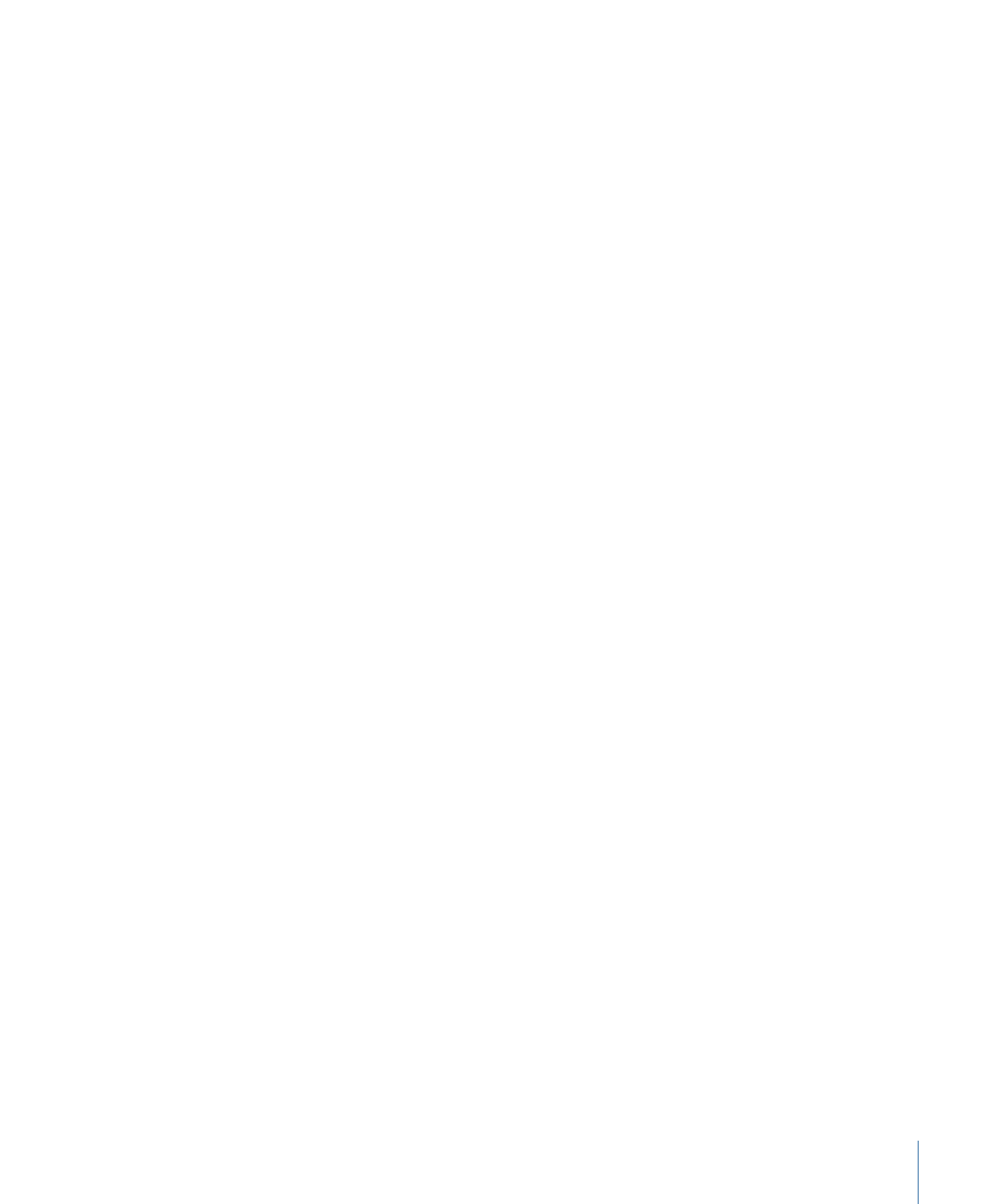
• Skalieren: Bewegen Sie den Zeiger bei gedrückter Maustaste in diesem Feld, um das
ausgewählte Objekt im Canvas-Bereich gleichmäßig zu skalieren. Durch Bewegen nach
rechts oder oben (oder beides) wird der Skalierungswert erhöht. Durch Bewegen nach
links oder unten (oder beides) wird der Skalierungswert verringert.
Wenn Sie die Bewegung bei gedrückter Befehlstaste ausführen, wird die Skalierung
auf die Achse beschränkt, die der ursprünglichen Bewegungsrichtung entspricht.
Einblendmenü „Anpassen um die“:
Das Einblendmenü „Anpassen um die“ unter den
Steuerelementen für Bewegen, Drehen und Skalieren in der Schwebepalette ermöglicht
Ihnen die Auswahl des für Transformationen verwendeten Koordinatenbereichs. Das
Einblendmenü „Anpassen um die“ enthält drei Optionen:
• Lokale Achse: Mit dieser Option (der Standardeinstellung) werden die Steuerelemente
für die Transformation auf dem Bildschirm an den lokalen Achsen des Objekts
ausgerichtet.
• Globale Achse: Mit dieser Option werden die Steuerelemente für die Transformation
auf dem Bildschirm an den Achsen des 3D-Gitters im Canvas-Bereich ausgerichtet.
• Darstellungsachse: Mit dieser Option werden die Steuerelemente für die Transformation
auf dem Bildschirm am Darstellungsbereich der aktuellen Darstellung ausgerichtet. Die
Z-Achse wird entlang der Sichtrichtung der Darstellung ausgerichtet. Weitere
Informationen zu Darstellungen finden Sie unter
Perspektiven
.